来源:网络 作者:昀恒

1、打开PS软件,按Ctrl + N 新建,,尺寸为280 * 850像素,分辨率为72像素/英寸,如下图,然后确定。
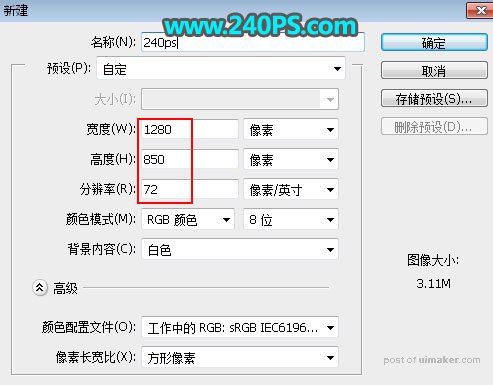
2、把前景色设置为暗蓝色#0f0c1c,如下图,然后用油漆桶工具把背景填充前景色。
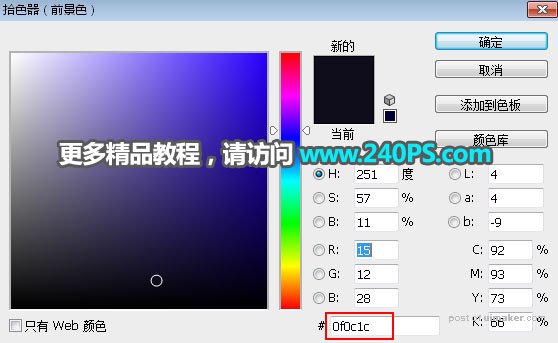

3、把下面的人物uimaker.com/uimakerdown/">素材保存到本机,打开PS软件,再打开保存的人物素材。

4、用魔棒工具把人物抠出来,并复制到新的图层。
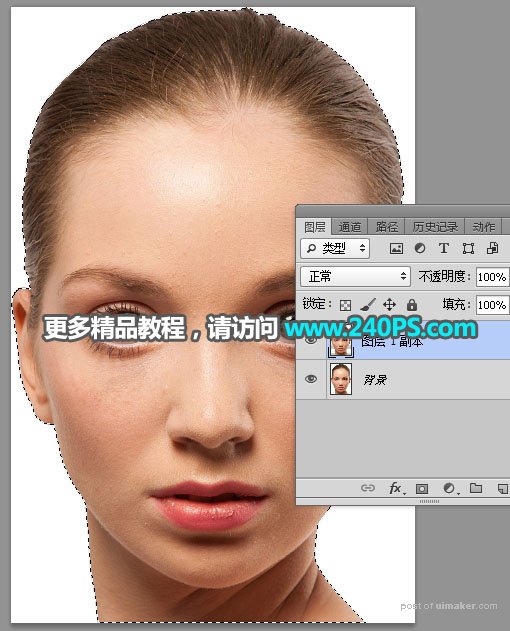
5、选择移动工具把抠出的人物拖到新建的文件里面,并调整好位置。
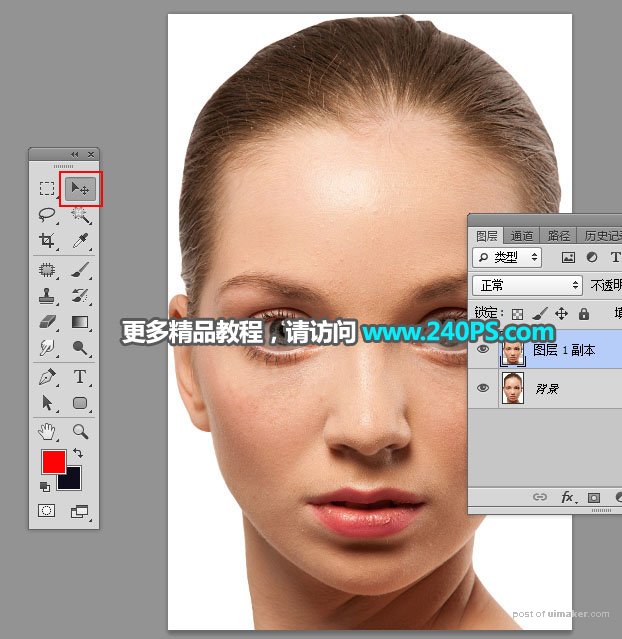

6、在工具箱选择“钢笔工具”,在属性栏选择“路径”。
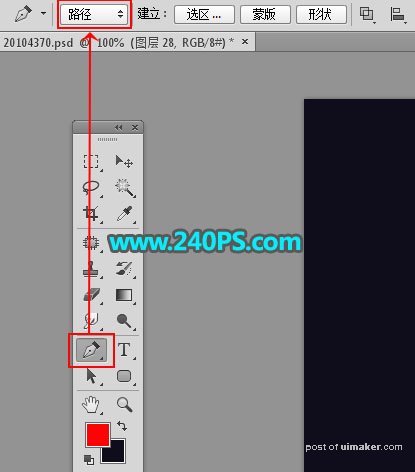
7、勾出人物脸部右侧缺口部分的路径,如下图。

8、按Ctrl + 回车把路径转为选区,按Ctrl + Shift + I 反选,然后点击蒙版按钮,添加蒙版。


9、打开下面的纹理素材,用移动工具拖进来,按Ctrl + Alt + G 创建剪切蒙版,调整好位置后把混合模式改为“颜色加深”。

